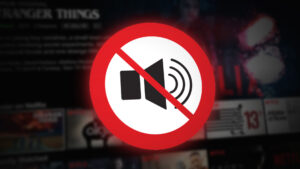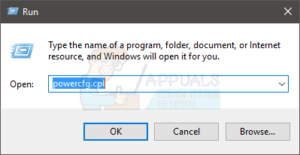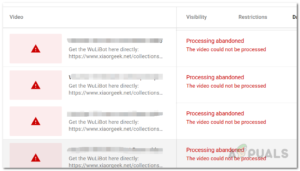Содержание:
- Способ 1: Используйте приложение Netflix для Windows 10
- Метод 2: Настройка монитора с помощью HDMI ULTRA HD Deep Color
- Метод 3: Убедитесь, что ваша Windows 10 обновлена
- Способ 4: Убедитесь, что ваш HDMI имеет HDCP 2.2 жалоба
Для просмотра видео в разрешении Ultra HD 4k вам необходимо подписаться на тарифный план HD, убедиться, что ваше соединение поддерживает его, а устройство совместимо с разрешением Ultra HD. Но иногда даже этого недостаточно, и есть какая-то ошибка или отсутствующая конфигурация, которую нужно настроить, чтобы получить удовлетворительный опыт. Прежде чем переходить к решениям, убедитесь, что ваше устройство отображения имеет выходную частоту не менее 60 Гц и совместимо с потоковой передачей Ultra HD, вы подписаны на тарифный план Netflix Ultra HD и срок его действия не истек, а ваше интернет-соединение должно быть не менее 25 Мбит/с или выше.

Способ 1: Используйте приложение Netflix для Windows 10
Если вы используете Windows 10 для просмотра Netflix, вам нужно использовать приложение Windows 10 Netflix App, которое позволяет смотреть видео в разрешении 4K. Если у вас не установлено приложение Netflix, вам необходимо загрузить его из Магазина Windows и установить.
- Откройте Wиз Microsoft Store и поиск Netflix

Поиск в Магазине Windows - Нажмите на кнопку Получить кнопка для загрузки и установки в вашей системе

Нажмите кнопку Получить рядом с Netflix App - Вам также может понадобиться Расширения видео HEVC из Microsoft Store, если у вас есть ПК, собранный на заказ.

HVEC Video Extensions - После установки откройте приложение, вы увидите Ultra HD 4k метку под названием видео, которое доступно в разрешении 4k.

Netflix App Ultra HD 4k разрешение b
Метод 2: Настройка монитора с помощью HDMI ULTRA HD Deep Color
В этом методе мы включим функцию HDMI в мониторе. Некоторые устройства отображения требуют включения этой функции для просмотра видео в формате HD 4k.
- Перейдите к Настройки
- Нажмите Вход и выберите HDMI 1 в качестве типа ввода
- Затем перейдите по адресу Настройка изображения и выберите HDMI ULTRA HD Deep Color на На сайте
Метод 3: Убедитесь, что ваша Windows 10 обновлена
Вам необходимо убедиться, что Windows 10 обновлена до версии 1803 или выше, если вы хотите использовать разрешение Ultra HD 4k. Поскольку это первое обновление Windows 10, которое поддерживает DRM 3.0 (Управление цифровыми правами). Все другие версии до Windows 10 1803 не поддерживают разрешение 4k. Вы можете проверить разрешение вашей Windows, следуя приведенному ниже методу:
- В строке поиска Windows введите WINVER и нажмите ввод

Введите команду Winver в строке поискаac 
Версия окна - Если у вас нет обновления 1803, перейдите в раздел обновлений Windows 10 и нажмите кнопку обновления.

Проверьте наличие обновлений
Способ 4: Убедитесь, что ваш HDMI имеет HDCP 2.2 жалоба
Если вы используете AV-ресивер для передачи мультимедийного сигнала на телевизор или монитор, вам необходимо убедиться, что ваш AV-ресивер поддерживает HDCP 2.2 совместимый. HDCP 2.2 — это развитие метода защиты авторских прав, который создает безопасный канал для передачи мультимедиа, чтобы убедиться, что передаваемый контент может быть подключен к какому-либо записывающему устройству.
Если ваш AV-ресивер HDCP 2.2 совместимый, то вы должны увидеть HDCP 2.2 этикетка на HDMI порт, как показано на рисунке ниже.